※ 手順資料では Windows を使用しています。
1. Windows は 「編集」メニューの「環境設定」、macOS は「NX Studio」メニューの「環境設定...」から「表示」メニューを選択します
Windows の「環境設定」 または macOS の「環境設定...」の「表示」メニューでは、下記の設定ができます。
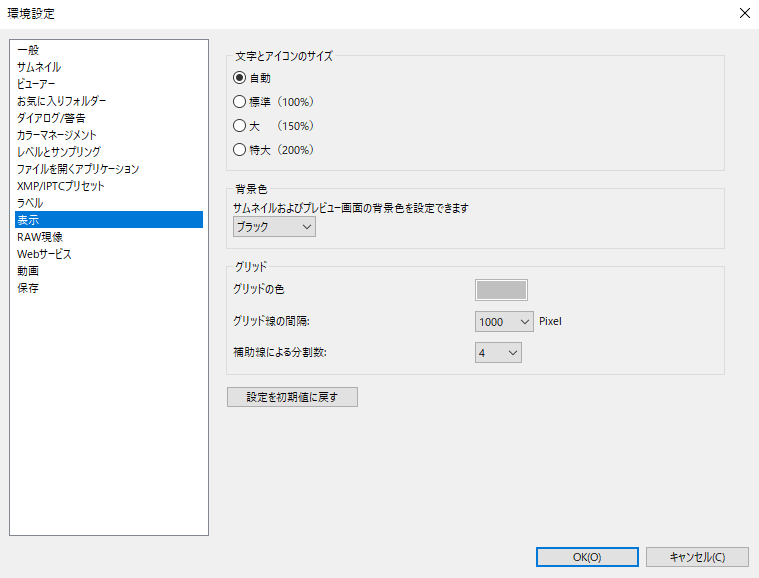
2. 「文字とアイコンのサイズ」で文字のサイズを変更します
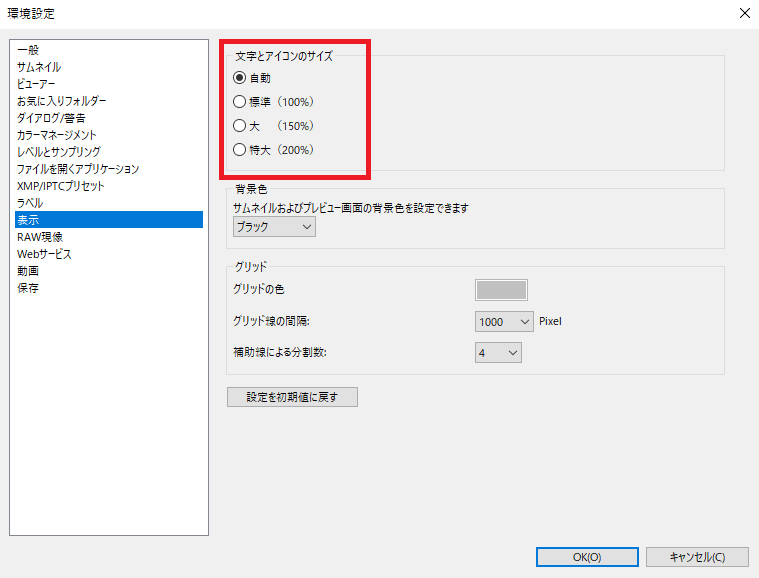
※ macOS の「文字とアイコンのサイズ」項目では「標準(100%)」「大(150%)」から選択できます。
3. OK ボタンを押します
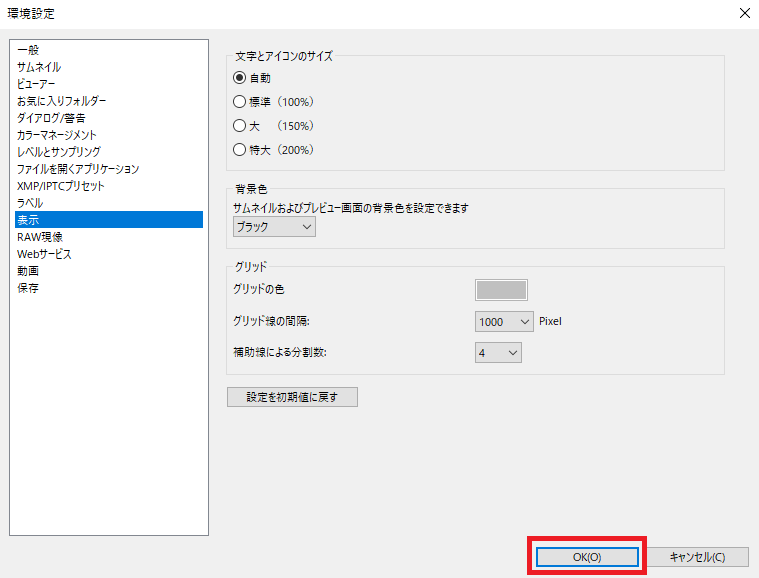
4. 確認画面が表示されます
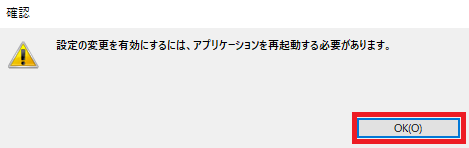
OK ボタンを押し、NX Studio を再起動してください。
